运用谷歌浏览器进行设置迅雷下载的详细设置办法
网络软件一般是指系统的网络操作系统、网络通信协议和应用级的提供网络服务功能的专用软件。网络软件包括通信支撑平台软件、网络服务支撑平台软件、网络应用支撑平台软件、网络应用系统、网络管理系统以及用于特殊网络站点的软件等。从网络体系结构模型不难看出,通信软件和各层网络协议软件是这些网络软件的基础和主体。
导读:
现在使用谷歌浏览器的软件,越来越多了。今天,小编就为大家讲解使用谷歌浏览器进行设置迅雷下载的详细操作方法。
现在使用谷歌浏览器的软件,越来越多了。今天,小编就为大家讲解使用谷歌浏览器进行设置迅雷下载的详细操作方法。
使用谷歌浏览器进行设置迅雷下载的详细操作方法:
首先实现这个功能需要的几个要素,安装了谷歌浏览器,迅雷软件。

【下载之家 教程整理】
好了,进入下一步,选择谷歌浏览器的设置选项

【下载之家 教程整理】
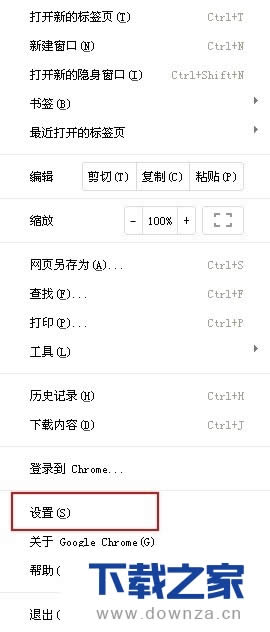
【下载之家 教程整理】
在设置选项中选择扩展程序
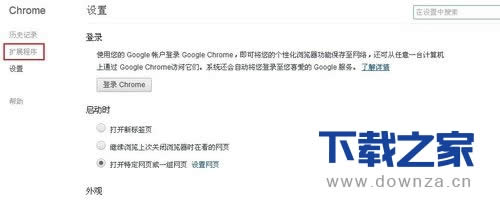
【下载之家 教程整理】
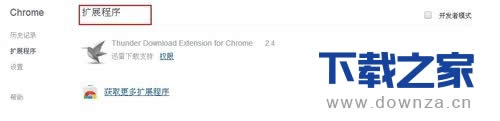
【下载之家 教程整理】
因为我们是要开启迅雷下载,一般大家这边是没有的,所以点击下面的获取更多扩展程序
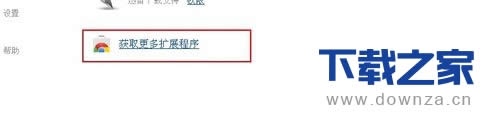
【下载之家 教程整理】
进入谷歌的网上应用店后,在左边的搜索框中输入,迅雷,下拉框中选择第一个相关搜索
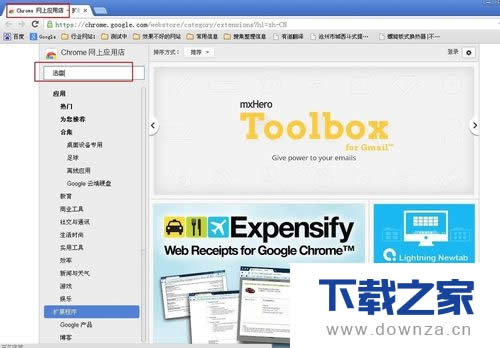
【下载之家 教程整理】
在显示结果中找到拓展程序这一栏,然后找到thunder download extension for chrome
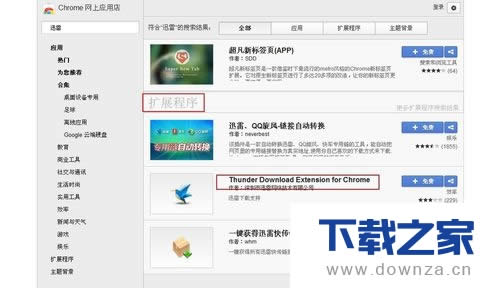
【下载之家 教程整理】
点击右边的免费就可以下载安装
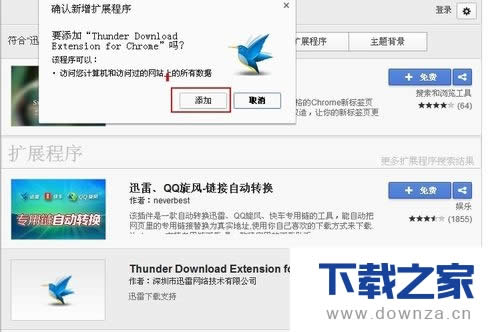
【下载之家 教程整理】
添加成功后会有显示

【下载之家 教程整理】
下面还是进入扩展程序,你会发现新添加的迅雷拓展程序被启用,说明现在就可以支持迅雷下载了。

【下载之家 教程整理】
最后我们看下找一个迅雷下载的地址测试下,结果成功。
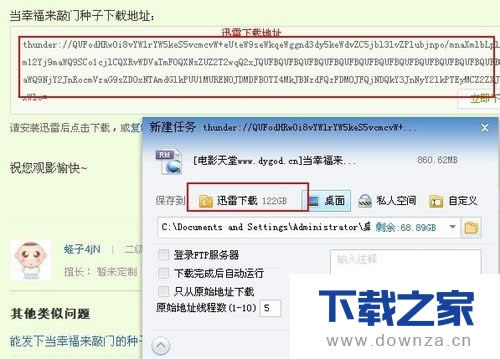
【下载之家 教程整理】
上文就是小编为大家讲解的使用谷歌浏览器进行设置迅雷下载的详细操作方法,你们都知道了吗?
延伸阅读:使用CDR制作谷歌浏览器Logo的详细步骤
下面下载之家的小编给大家讲解使用CDR制作谷歌浏览器Logo的过程,教程简单易学,适合初学者来学习,推荐到下载之家,来看看吧。
常见的网络操作系统有UNIX、Netware、Windows NT、Linux等,网络软件的漏洞及缺陷被利用,使网络遭到入侵和破坏。
……